Com desactivar HEIC a l'iPhone utilitzant el millor mètode
Un fitxer HEIC té una o més imatges desades en el format d'imatge d'alta eficiència (HEIF), que és un fitxer que s'utilitza principalment per emmagatzemar imatges en dispositius iOS. A més, HEIC emmagatzema imatges o seqüències creades per dispositius Apple, com ara l'aplicació de càmera de l'iPhone i l'iPad, i també conserva les metadades. Normalment veureu fitxers HEIC amb una extensió de fitxer .heic. HEIC és millor que JPG en gairebé tots els aspectes. Tanmateix, JPG és més compatible que HEIC.
A més, enviar imatges HEIC a altres no és convenient perquè els seus dispositius poden no admetre imatges HEIC. Per tant, hem trobat una solució que us ajuda a desar la vostra imatge de l'iPhone com a imatge JPG normal. Llegiu aquesta guia per aprendre com desactivar HEIC en un iPhone.

Part 1. Com desactivar HEIC a l'iPhone
Com que molta gent està buscant una manera de desactivar HEIC als iPhones, us mostrarem la manera més senzilla de desar la imatge de l'iPhone en format JPG. Si us pregunteu si és difícil desactivar HEIC en un iPhone, la resposta és no. No és difícil desactivar HEIC en un iPhone, sobretot si seguiu els senzills passos següents. Llegiu contínuament aquesta part per saber com desactivar HEIC a l'iPhone.
Com desactivar HEIC a l'iPhone:
Pas 1. Primer, obriu el vostre Configuració al vostre iPhone i, a continuació, aneu a Càmera. I després, seleccioneu Formats opció.
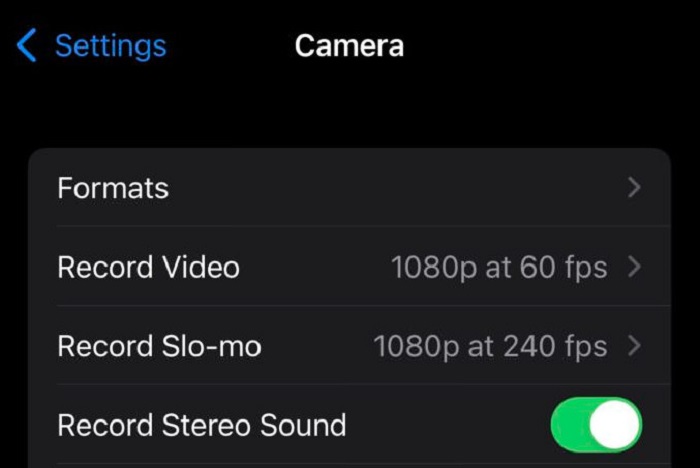
Pas 2. A continuació, triareu entre Alta eficiència i més compatible. Per a les imatges, el Alta eficiència l'opció és per als fitxers HEIC i el El més compatible l'opció és per a formats JPG. Per tant, seleccioneu el El més compatible opció per desar totes les teves fotos noves com a JPG.
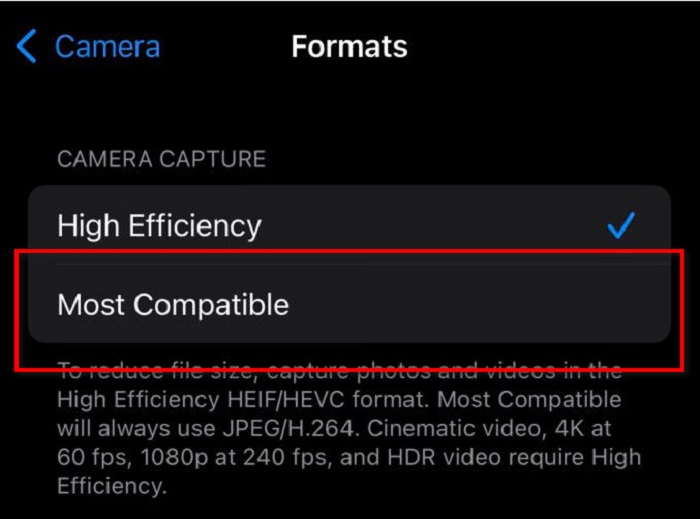
Vaja! Simple, oi? Seguint aquests dos passos, podeu desar les imatges del vostre iPhone en format JPG.
Però, què passa si voleu canviar el format de fitxer de les vostres imatges desades? És possible convertir imatges HEIC a JPG? A la següent part, aprendràs si és possible convertir imatges HEIC a imatges JPG.
Part 2. Com canviar les fotos HEIC ja fetes a JPG
Puc canviar el format de la foto presa des del meu iPhone? La resposta senzilla és sí. Podeu convertir la vostra imatge HEIC a format JPG mitjançant un convertidor d'imatges. Hi ha molts convertidors d'imatges disponibles en línia i fora de línia, i hem cercat i escollit el millor convertidor d'imatges. Llegint aquesta part, sabreu com convertir HEIC a JPG utilitzant els convertidors d'imatges en línia i fora de línia més sorprenents.
FVC lliure HEIC a JPG convertidor
FVC lliure HEIC a JPG convertidor és el millor convertidor en línia de HEIC a JPG que fa servir molta gent. Aquesta eina en línia és una de les poques eines que admeten la conversió de HEIC a JPG. A més, podeu convertir la vostra imatge HEIC a JPG mantenint les dades EXIF de la vostra imatge. A més, quan feu servir FVC Free HEIC to JPG Converter, no perdreu la qualitat de la vostra imatge. A més, té una interfície senzilla, la qual cosa la converteix en una eina amigable per a principiants. I si voleu un procés de conversió HEIC per lots, aquest programari en línia us permet convertir dos o més fitxers simultàniament.
El que també és fantàstic d'aquesta eina és que és segura i gratuïta. Podeu accedir a aquest convertidor HEIC a JPG en tots els navegadors web, com ara Google, Firefox i Safari. El major avantatge d'utilitzar FVC Free HEIC a JPG és que utilitza un procés de conversió d'AI que converteix automàticament el vostre HEIC a JPG després de penjar la vostra imatge. Convenient d'utilitzar, oi? Seguiu els passos següents per obtenir informació sobre com convertir HEIC a JPG gratuït de FVC.
Com convertir HEIC a JPG amb FVC Free HEIC to JPG Converter:
Pas 1. Obriu el vostre navegador i cerqueu FVC lliure HEIC a JPG convertidor al quadre de cerca.
Pas 2. A continuació, a la interfície del programari principal, feu clic a Afegiu fitxers HEIC/HEIF botó per afegir la imatge que voleu convertir.
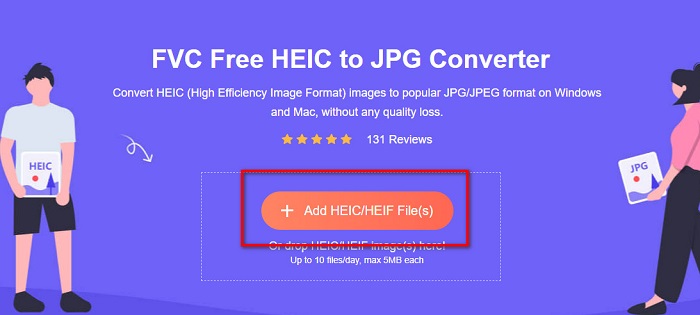
Pas 3. Després de penjar el vostre fitxer d'imatge HEIC, FVC Free HEIC to JPG Converter convertirà automàticament la vostra imatge HEIC al format JPG.
Pas 4. En només un segon, el vostre HEIC es converteix al format JPG. Feu clic a descarregar botó al costat de Acabat botó per desar la sortida al dispositiu.
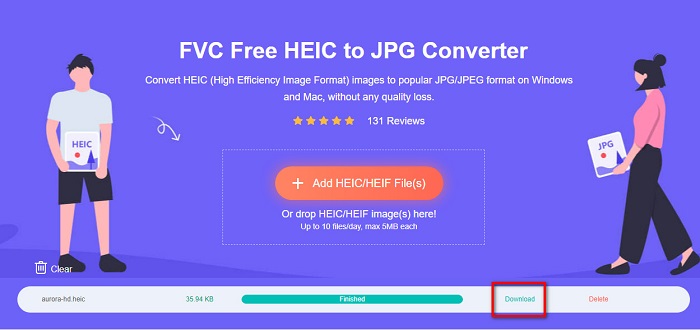
I ja està! Tan fàcil com 1-2-3, pots canviar el teu Imatge HEIC a JPG sense passar-ho bé.
Convertidor Aiseesoft HEIC
Si voleu convertir les imatges del vostre iPhone, iPad o iPod, el convertidor Aiseesoft HEIC és la vostra eina imprescindible. Aquest programa us permet convertir imatges HEIC a JPG sense pèrdua de qualitat. A més, aquest convertidor pot convertir HEIC a JPG o PNG tot conservant les dades EXIF de la vostra imatge. També té una interfície d'usuari intuïtiva, la qual cosa la converteix en una eina amigable per a principiants. També podeu convertir dues o més imatges HEIC simultàniament perquè us permet convertir fitxers per lots. I si voleu reduir la mida de la vostra imatge, podeu utilitzar aquesta eina per ajustar la qualitat del vostre fitxer de manera que pugueu tenir una imatge de mida baixa.
A més, té un procés de conversió ràpid, que agrada a molts usuaris perquè és molt convenient. Podeu descarregar Aiseesoft HEIC Converter a totes les plataformes multimèdia, inclosos Windows, Mac i Linux. A més, una gran característica d'aquesta aplicació és que podeu conèixer immediatament la destinació del vostre fitxer convertit perquè mostra el Directori de fitxers de la vostra sortida. Per tant, llegiu els senzills passos següents si voleu utilitzar Aiseesoft HEIC Converter per convertir HEIC a JPG.
Com convertir HEIC a JPG amb Aiseesoft Convertidor HEIC a JPG:
Pas 1. descarregar Convertidor Aiseesoft HEIC al teu ordinador. Instal·leu l'aplicació i, a continuació, executeu-la un cop hàgiu acabat d'instal·lar-la.
Pas 2. I a la primera interfície del programari, feu clic a Afegeix HEIC botó per carregar la imatge HEIC que voleu convertir.
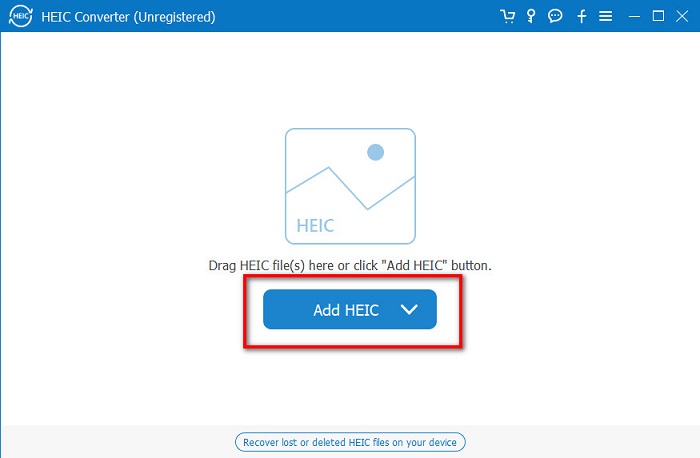
Pas 3. Després de penjar la vostra imatge HEIC, feu clic a la fletxa desplegable que hi ha al costat Format. A continuació, seleccioneu JPG / JPEG com a format de sortida.
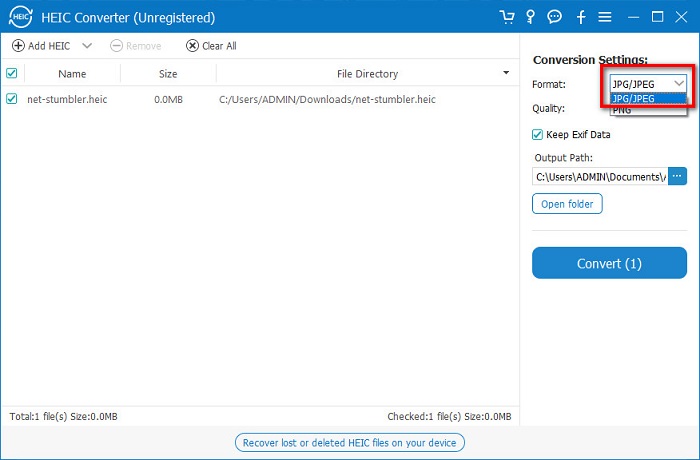
Pas 4. I després, feu clic a Converteix botó a la cantonada inferior dreta de la interfície per convertir el vostre HEIC a JPG.
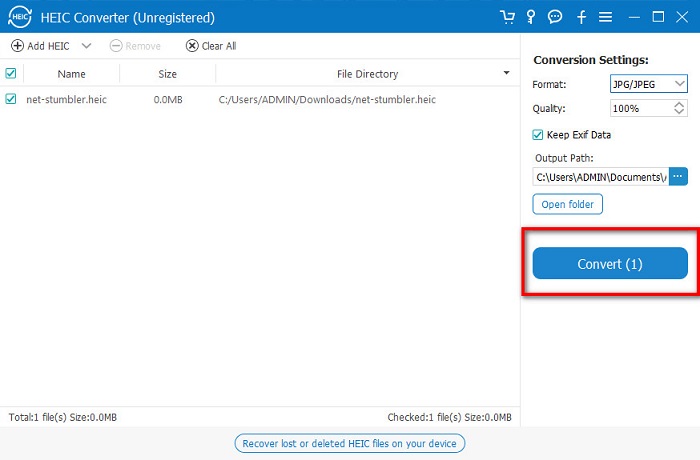
Espereu que la vostra imatge es converteixi i, a continuació, localitzeu la sortida als fitxers de l'ordinador.
Part 3. Preguntes freqüents sobre com desactivar HEIC a l'iPhone
Per què el meu iPhone està convertint imatges a HEIC?
El vostre iPhone està desant les vostres fotos com a HEIC perquè és el format d'imatge estàndard per als dispositius iPhone. Apple es va comprometre amb HEIC el 2017 per estalviar espai al telèfon a mesura que millora la càmera d'Apple.
Quina és la manera més ràpida de convertir HEIC a JPG?
La manera més ràpida i còmoda de convertir HEIC a JPG és accedint a FVC Free HEIC to JPG Converter. Amb aquesta eina en línia, podeu convertir HEIC a JPG automàticament.
HEIC no té pèrdues?
Sí. HEIC pot emmagatzemar fotos de fins a 16 bits amb pèrdua o sense pèrdua. Quan el vostre fitxer no té pèrdues, no perdrà cap dada fins i tot quan el descomprimiu.
Conclusió
Tot el que necessites saber com desactivar HEIC en un iPhone està escrit en aquest article. Per tant, si voleu desar les fotos de l'iPhone com a JPG, seguiu les instruccions que hem demostrat anteriorment. Però si voleu convertir les vostres imatges HEIC a JPG, podeu utilitzar FVC lliure HEIC a JPG convertidor, que és gratuït i segur.



 Video Converter Ultimate
Video Converter Ultimate Gravadora de pantalla
Gravadora de pantalla



